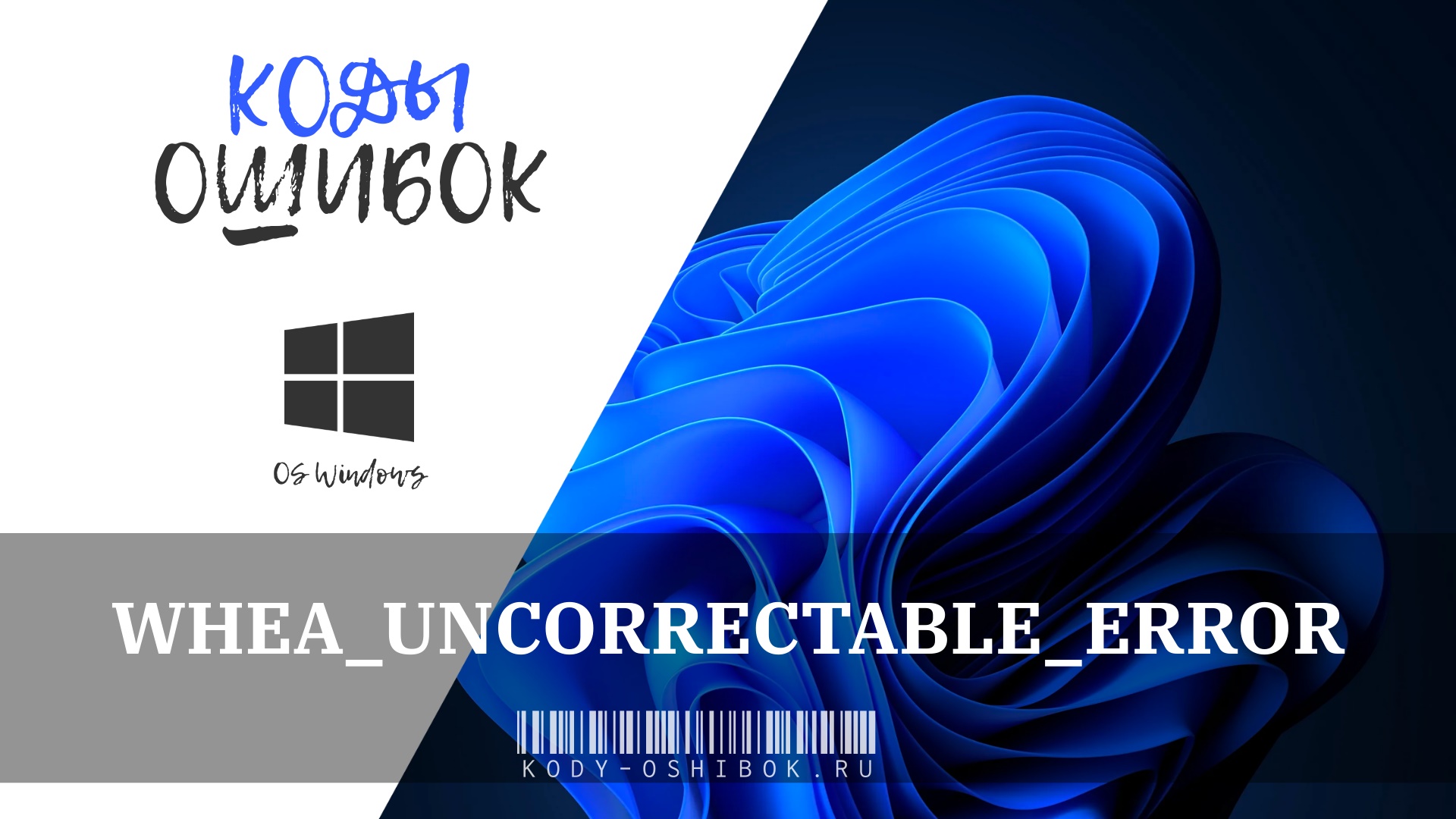WHEA_UNCORRECTABLE_ERROR – системная ошибка, указывающая на возникновение сбоев в работе подключенного устройства или одного из его драйверов. После этого происходит автоматическая перезагрузка операционной системы.
Содержание:
Причины

- Недостаточное напряжение центрального процессора (CPU);
- повреждение оборудования (HDD/SSD диск, ОЗУ, блок питания);
- некорректная работа драйвера;
- разгон частоты процессора и видеокарты, который сопровождается выделением большого количества тепла.
Способы устранения ошибки
Рассмотрим самые эффективные варианты решения проблемы.
Способ 1. Командная строка
Он предполагает проведение программной проверки жесткого диска и целостности файлов системы. Процедура выполняется с помощью утилиты «Командная строка».
Порядок действий:
- Одновременно нажать на клавиши «Win+R».
- В появившемся окне ввести команду «cmd».
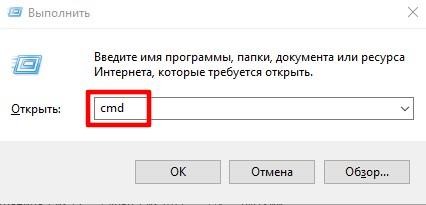
- Удерживать клавиши «Ctrl» и «Shift» и нажать «Enter» или «Ок» в этом же окне. Эти действия запустят Командную строку от имени администратора.
- Ввести в Командную строку следующие выражения без кавычек:
- «DISM.exe /Online /Cleanup-image /Restorehealth»
- «sfc /scannow»

- Ввести «chkdsk C: /f /r /x» в Командную строку и нажать «Enter». Это запустить обработку запроса, начнется проверка жесткого диска. Если файлы ОС находятся не на диске С, то в команде это следует отобразить.

- Значение «/x» в команде отключает том для проверки, если необходимо. Это означает, что для сканирования диска придется выполнить перезагрузку системы. Соответствующее уведомление появится в Командной строке. Для перезагрузки системы нажать клавишу «Y».
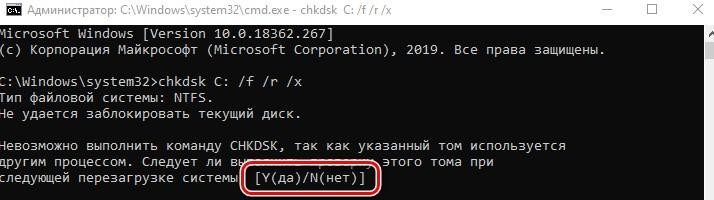
- Если проверка выявит проблемные секторы на жестком диске или ошибки, то стоит прибегнуть к помощи специальных программ для восстановления HDD/SSD.
Если сканирование не показало никаких результатов, то перейти к следующему способу.
Способ 2. Проверка обновлений
Для Windows 10, 11 регулярно выходят обновления. Иногда они сопровождаются ошибками, которые влияют на работоспособность системы.
Проверка обновлений:
- Нажать одновременно на клавиши «Win+I». Это откроет окно «Параметры».
- Выбрать раздел «Обновление и безопасность».
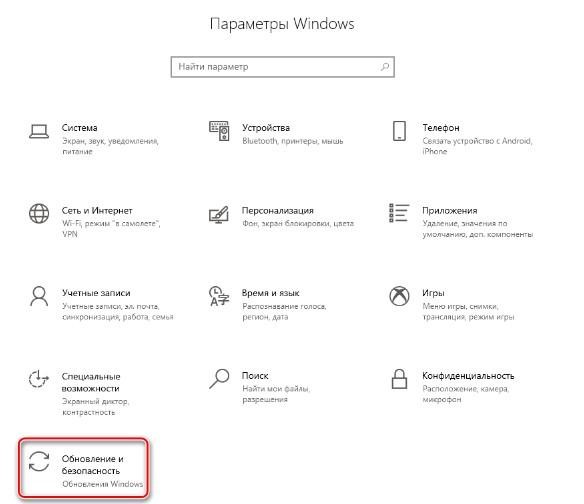
- Открыть вкладку «Центр обновления Windows».
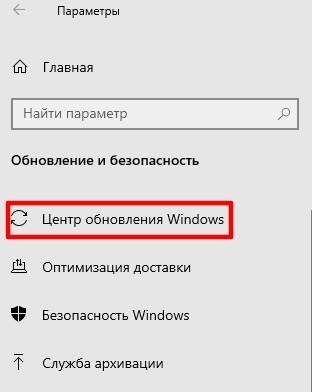
- В правой части экрана кликнуть на кнопку «Проверить наличие обновлений».
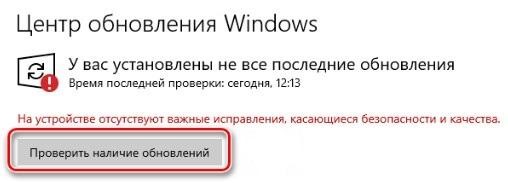
- Дождаться окончания процесса поиска, загрузки и установки недостающих обновлений, а затем перезагрузить устройство.
Способ 3. Обновление драйверов
Нередко ОС некорректно взаимодействует с драйверами. Это требует обновления с помощью специализированных программ.
Порядок действий:
- Найти значок «Мой компьютер» и кликнуть по нему правой кнопкой мыши.
- Выбрать строку «Управление».
- Открыть «Диспетчер устройств». Справа появится список.
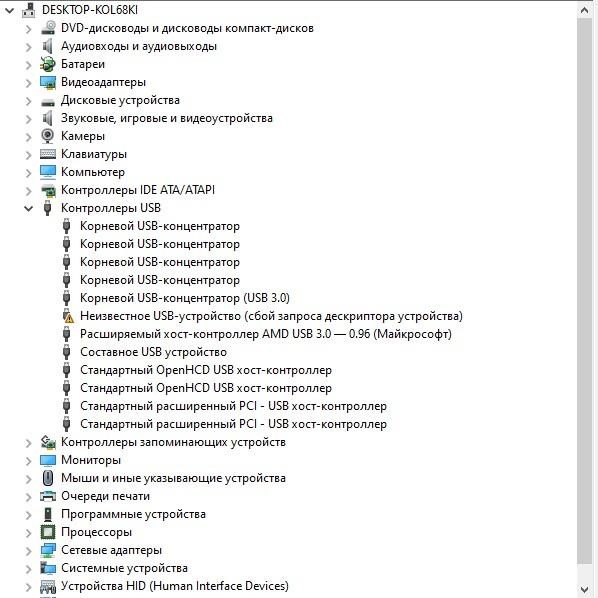
- Поочередно открыть каждый пункт и обновить драйвера.
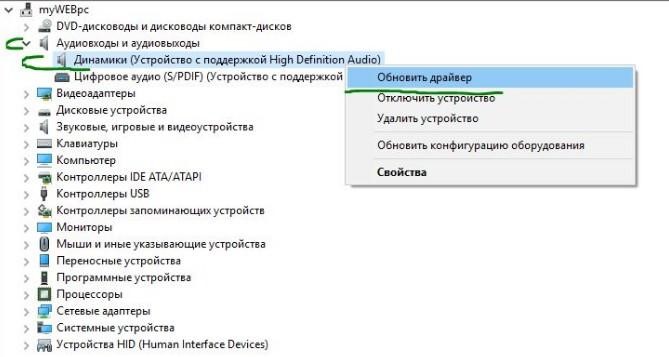
Способ 4. Проверка ОЗУ
Это проверка оперативной памяти на предмет наличия физической неисправности. В этом помогут специализированные программы и системные утилиты, показывающие проблемы с ОЗУ.
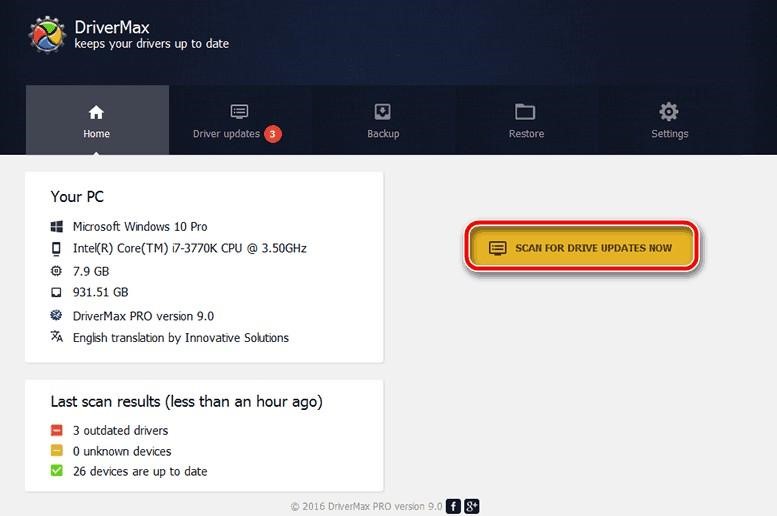
Способ 5. Проверка температур и исключение перегрева оборудования
Если на экране появляется ошибка «whea uncorrectable error», то необходимо проверить температуру всех комплектующих ПК. При перегреве наблюдаются нарушения работы видеокарты и/или процессора. Для запуска проверки нужно установить программу AIDA64 или аналогичную ей. Она покажет данные датчиков. Алгоритм действий:
- Запустить утилиту AIDA64.
- В левой колонке открыть пункт «Компьютер» и выбрать «Датчики».

- В правой части экрана посмотреть показатели температуры. Если цифры выше 80-90 °С, то на лицо перегрев устройства. Значит проблема кроется в некорректной работе системы охлаждения ПК.
Как решить перегрев:
- Провести очистку радиатора и кулера от пыли и посторонних предметов.
- Убедиться, что работе кулеров ничего не мешает, а затем смазать их.
- Заменить термопасту и термопрокладки.
Если у вас нет опыта проведения профилактики системы охлаждения, то лучше доверить это профессионалам из сервисного центра.
Способ 6. «Просмотр событий»
Каждая версия Windows имеет встроенную функцию логирования. Вся информация отображается в приложении «Просмотр событий». Так фиксируются ошибки, системные уведомления, взаимодействие с устройствами. С помощью этого инструмента можно точно определить, что стало причиной ошибки «whea uncorrectable error».
Алгоритм действий:
- Нажать на кнопку «Пуск» правой клавишей мыши.
- В меню выбрать пункт «Просмотр событий».

- В открывшемся окне найти событие, которое запустило ошибки.
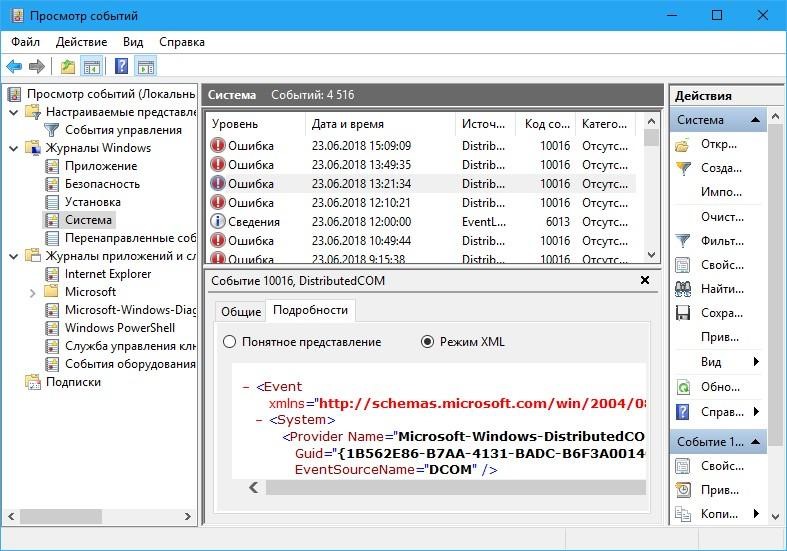
Способ 7. Отключение разгона из BIOS
Для отключения потребуется войти в BIOS и отменить команду «Overclocking». Проблема в том, что существует множество видов BIOS. И для их вызова используются разные сочетания клавиш. Все зависит от производителя устройства и модели.
Алгоритм действий:
- Выключить компьютер, а затем нажать на кнопку включения.
- При появлении логотипа производителя несколько раз нажать на клавишу «Del» (кнопка входа может отличаться).
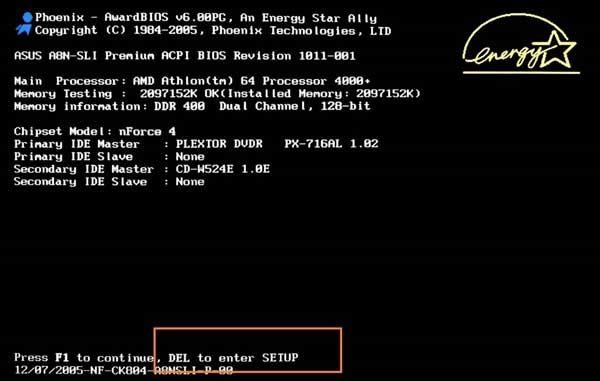
- Найти пункт «Load Setup Default» и кликнуть по нему для подтверждения сброса данных.
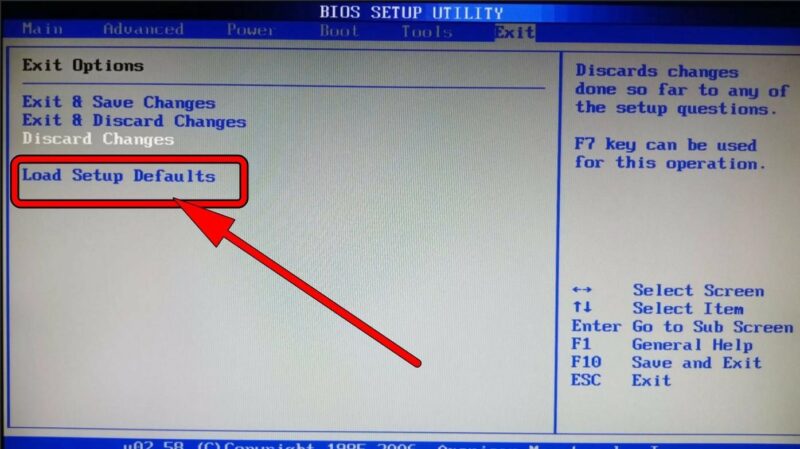
- Перезагрузить компьютер.